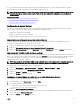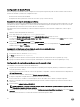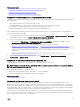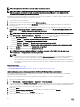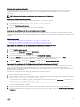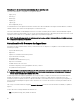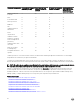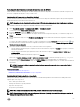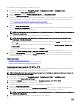Users Guide
Actualización del rmware mediante la interfaz web de iDRAC
Puede actualizar el rmware del dispositivo mediante imágenes del rmware disponibles en el sistema local, desde un repositorio de
un recurso compartido de red (CIFS o NFS) o desde el FTP.
Actualización del rmware de un dispositivo individual
Antes de actualizar el rmware mediante el método de actualización de un dispositivo individual, asegúrese de que ha descargado la
imagen del rmware en una ubicación del sistema local.
NOTA: Asegúrese de que el nombre del archivo para los DUP de un solo componente no tiene ningún espacio en blanco.
Para actualizar el rmware de un dispositivo individual mediante la interfaz web de iDRAC:
1. Vaya a Descripción general → Conguración del iDRAC → Actualizar y revertir.
Se muestra la ventana Actualización del rmware.
2. En la cha Actualizar , seleccione Local como la Ubicación del archivo.
3. Haga clic en Examinar, seleccione el archivo de imagen del rmware del componente requerido y, a continuación, haga clic en
Cargar.
4. Una vez nalizada la carga, la sección Detalles de la actualización muestra cada archivo del rmware cargado en el iDRAC y su
estado.
Si el archivo de imagen de rmware es válido y se cargó correctamente, la columna Contenido muestra un icono más ( ) junto
al nombre del archivo de imagen de rmware. Expanda el nombre para ver información sobre Nombre del dispositivo, Actual y
Versión de rmware disponible.
5. Seleccione el archivo de rmware necesario y realice una de las acciones siguientes:
• Para las imágenes del rmware que no requieren un reinicio del sistema host, haga clic en Instalar. Por ejemplo, en el archivo
del rmware del iDRAC.
• Para las imágenes de rmware que requieren un reinicio del sistema host, haga clic Instalar y reiniciar o Instalar en el
próximo reinicio.
• Para cancelar la actualización del rmware, haga clic en Cancelar.
Al hacer clic en Instalar, Instalar y reiniciar o Instalar en el próximo reinicio, se muestra el mensaje Updating Job Queue.
6. Para mostrar la página Cola de trabajos, haga clic en Cola de trabajos. Use esta página para ver y administrar las
actualizaciones por etapas del rmware o haga clic en
Aceptar para actualizar la página actual y ver el estado de la actualización
del rmware.
NOTA: Si abandona la página sin guardar las actualizaciones, aparecerá un mensaje de error y se perderá todo el
contenido cargado.
Vínculos relacionados
Actualización del rmware de dispositivos
Visualización y administración de actualizaciones preconguradas
Actualización del rmware mediante el repositorio
Dell Repository Manager (DRM) le permite crear un repositorio donde iDRAC puede buscar actualizaciones. DRM puede usar lo
siguiente para crear el repositorio:
• Nuevo catálogo en línea de Dell
• Catálogo de Dell anterior que haya utilizado
• Repositorio de origen local
• Un repositorio personalizado
NOTA: Para obtener más información sobre DRM, consulte delltechcenter.com/repositorymanager.
NOTA: Lifecycle Controller debe estar activado y usted debe tener el privilegio de control del servidor para actualizar el
rmware de dispositivos distintos de iDRAC.
69